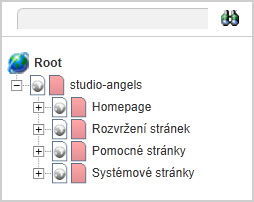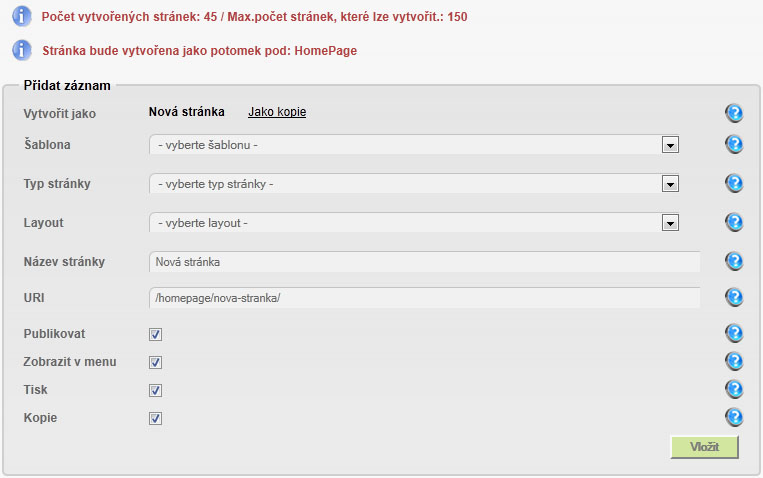Vytvoření nové stránky: Porovnání verzí
Z LOGIC CMS Manuál
(Založena nová stránka: '''1) Vpravo ve stromové struktuře vybereme stránku (rodiče), pod kterou chcete vytvořit novou stránku.''' '''2) Vlevo nahoře klikneme na ikonku "Vytvořit novou s...) |
|||
| (Nejsou zobrazeny 4 mezilehlé verze od 1 uživatele.) | |||
| Řádka 1: | Řádka 1: | ||
| − | '''1) | + | <span style="font-size:small">'''1) Vlevo vybereme modul Struktura a stránky'''</span> |
| − | + | [[File:Modul04.jpg|Struktura a stránky]] | |
| − | *Při vytváření nové stránky se nad formulářem zobrazují dva informační texty, který informují o počtu vytvořených stránek v aktuální jazykové mutaci a dále pod kterou stránkou bude nová stránka vytvořena. | + | <span style="font-size:small">'''2) Vpravo ve stromové struktuře vybereme stránku (rodiče), pod kterou chcete vytvořit novou stránku.'''</span> |
| + | |||
| + | [[File:Tree.jpg|Stromová struktura]] | ||
| + | |||
| + | <span style="font-size:small">'''3) Vlevo nahoře klikneme na ikonku "Vytvořit novou stránku"'''</span> | ||
| + | |||
| + | [[File:Icon01.jpg|Vytvořit novou stránku]] | ||
| + | |||
| + | *Při vytváření nové stránky se nad formulářem zobrazují dva informační texty, který informují o počtu vytvořených stránek v aktuální jazykové mutaci a dále pod kterou stránkou bude nová stránka vytvořena. | ||
*Pokud nebude vybraná stránka bude se automaticky vytvářet pod rootem. | *Pokud nebude vybraná stránka bude se automaticky vytvářet pod rootem. | ||
[[File:Obr 35.jpg|Vložení nové stránky]] | [[File:Obr 35.jpg|Vložení nové stránky]] | ||
| − | Při vytváření nové stránky vyplníme příslušný formulář a odešleme jej. V případě chybného nebo nedostatečného vyplnění se příslušná položka zvýrazní. Po úspěšném vytvoření se příslušná stránka zobrazí v stromové struktuře, která je umístěna v pravo na stránkách a rovnou na ni přejde. | + | *<span style="font-size: small">'''Vytvořit jako'''</span>: umožňuje vytvořit stránku novou nebo jako kopii z jiné již vytvořené stránky |
| + | *<span style="font-size: small">'''Šablony'''</span>: výběr z přednastavených struktur stránek (''například pokud chceme vytvořit stránku s fotogalerii, vybereme možnost '''Galerie''''') | ||
| + | *<span style="font-size: small">'''Typ stránky'''</span>: určuje pouze typ stránky (''při vytváření stránky dáme možnost '''Stránka''''') | ||
| + | *<span style="font-size: small">'''Layout'''</span>: představuje v jakém designu bude zasazena nová stránka | ||
| + | *<span style="font-size: small">'''Název stránky'''</span>: jméno stránky | ||
| + | *<span style="font-size: small">'''URI'''</span>: vyžaduje kliknutí - generuje se dle názvu stránky a dle rodičů, ale je možné zadat i vlastní. Jedná se o část URL adresy, pomocí které se dostanete na novou stránku | ||
| + | *<span style="font-size: small">'''Publikovat'''</span>: určuje, jestli bude stránka viditelná na webových stránkách | ||
| + | *<span style="font-size: small">'''Zobrazit v menu'''</span>: při zaškrtnutí se v daném menu zobrazí | ||
| + | *<span style="font-size: small">'''Tisk'''</span>: umožní tisk stránky | ||
| + | *<span style="font-size: small">'''Kopie'''</span>: při zaškrtnutí se stránka vytvoří při tvorbě nové jazykové mutace | ||
| + | |||
| + | Při vytváření nové stránky vyplníme příslušný formulář a odešleme jej. | ||
| + | |||
| + | *V případě chybného nebo nedostatečného vyplnění se příslušná položka zvýrazní. | ||
| + | *Po úspěšném vytvoření se příslušná stránka zobrazí v stromové struktuře, která je umístěna v pravo na stránkách a rovnou na ni přejde. | ||
| + | |||
| + | |||
| + | |||
| + | <span style="font-size:small">'''4) Po úspěšném vytvoření stránky klikneme na Obsah a vyplníme informace a uložíme.'''</span> | ||
| − | * | + | *více o editaci obsahu se dozvíte na: [[Úprava stránky|Úprava stránky]] |
| − | + | ||
| − | + | ||
| − | + | ||
| − | + | ||
| − | + | ||
| − | + | ||
| − | + | ||
| − | + | ||
| − | + | ||
Aktuální verze z 3. 11. 2011, 16:06
1) Vlevo vybereme modul Struktura a stránky
2) Vpravo ve stromové struktuře vybereme stránku (rodiče), pod kterou chcete vytvořit novou stránku.
3) Vlevo nahoře klikneme na ikonku "Vytvořit novou stránku"
- Při vytváření nové stránky se nad formulářem zobrazují dva informační texty, který informují o počtu vytvořených stránek v aktuální jazykové mutaci a dále pod kterou stránkou bude nová stránka vytvořena.
- Pokud nebude vybraná stránka bude se automaticky vytvářet pod rootem.
- Vytvořit jako: umožňuje vytvořit stránku novou nebo jako kopii z jiné již vytvořené stránky
- Šablony: výběr z přednastavených struktur stránek (například pokud chceme vytvořit stránku s fotogalerii, vybereme možnost Galerie)
- Typ stránky: určuje pouze typ stránky (při vytváření stránky dáme možnost Stránka)
- Layout: představuje v jakém designu bude zasazena nová stránka
- Název stránky: jméno stránky
- URI: vyžaduje kliknutí - generuje se dle názvu stránky a dle rodičů, ale je možné zadat i vlastní. Jedná se o část URL adresy, pomocí které se dostanete na novou stránku
- Publikovat: určuje, jestli bude stránka viditelná na webových stránkách
- Zobrazit v menu: při zaškrtnutí se v daném menu zobrazí
- Tisk: umožní tisk stránky
- Kopie: při zaškrtnutí se stránka vytvoří při tvorbě nové jazykové mutace
Při vytváření nové stránky vyplníme příslušný formulář a odešleme jej.
- V případě chybného nebo nedostatečného vyplnění se příslušná položka zvýrazní.
- Po úspěšném vytvoření se příslušná stránka zobrazí v stromové struktuře, která je umístěna v pravo na stránkách a rovnou na ni přejde.
4) Po úspěšném vytvoření stránky klikneme na Obsah a vyplníme informace a uložíme.
- více o editaci obsahu se dozvíte na: Úprava stránky